
잘 사용하던 컴퓨터가 눈에 갑자기 느려지게 되면 바탕 화면을 자세히 살펴보십시오.
사용자의 습관이나 편리함을 위해서 아이콘, 스크린 샷 및 바로가기가 아닌 실제의 파일들로 바탕화면이 가득 차 있다면 반드시 본 포스팅을 참고하시기 바랍니다.

윈도우는 시작할 때마다 바탕화면에 자리잡고 있는 바로가기, 파일, 폴더들의 아이콘 그림을 읽어들여 모니터 화면에 표시하게 되는데 이들 파일이 많을 수록 시간이 소요하게 됩니다.
'요즘 컴퓨터는 성능이 좋아서 시간은 큰 차이가 없다'고 하시는 분들도 있을텐데 시간보다 더 큰 문제는 이렇게 바탕화면에 많은 것들이 있으면 메모리를 많이 차지하게 되는데요.
바탕화면에 수십 개의 파일이 있는 경우, 본질적으로 목적이나 이득없이 많은 운영 메모리를 사용하게 되며, 사용 가능한 메모리가 적어지게되면 부족한 메모리를 하드디스크에서 충당해야하기 떄문에 컴퓨터가 느려지게 됩니다.

이때 가장 좋은 방법은 당연히 바탕화면을 정리하는 것입니다.
일단 바탕화면에 바로가기가 아닌 실제 문서들을 내 문서 폴더나 사용자가 별도로 분류할 다른 폴더로 이동하는 것입니다. 파일이 많으면 카테고리별로 여러 폴더를 만들어 정리를 해야합니다.
1차 정리가 끝나면 자주 사용하는 폴더나 파일에 대해서만 바탕 화면에 실제 문서가아닌 바로 가기 현태로 꺼내어 둡니다.
이렇게 바탕화면을 정리하면 사용 메모리가 늘어나고 하드 드라이브 사용 시간과 빈도가 줄어들며 열려있는 프로그램 및 수행하는 작업에 대한 컴퓨터의 응답이 많이 향상됩니다. 바탕 화면을 정리하는 간단한 작업만으로도 컴퓨터가 더 빠르게 작동하게 되는 것이지요.

앞서 얘기한 바와 같이 바탕화면에 파일들이 많을수록 컴퓨터를 시작하는 데 시간이 오래 걸리며, 사용시 속도도 떨어집니다. 따라서 항상 바탕화면에 최소한의 파일들만 (가능하면 바로가기만) 있게 의식해야 습관이 될 수 있습니다.
a. 마지막 정리 이후부터는 바탕 화면을 정기적으로 정리하는 습관을 기릅니다.
b. 바탕화면 보다는 시작 메뉴에 바로가기를 등록하시기 바랍니다. 방법은 간단해서
- 시작메뉴에 등록할 파일이나 바로가기에서 마우스 오른쪽 버튼으로 클릭
- '시작 화면에 고정'을 선택하면 완료됩니다.
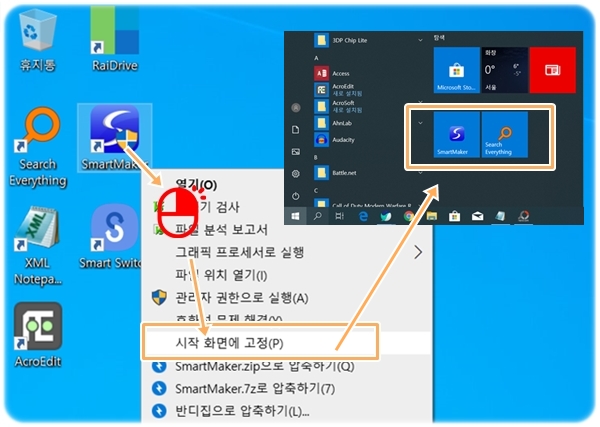
c. 더 이상 사용하지 않는 바로 가기, 이미지 또는 파일들은 과감하게 삭제하십시오.
d. 바탕화면에 꼭 두어야하는 파일들은 폴더를 만들고 (이것도 가능한 적은 수로) 여기에 파일을 보관하십시오.
e. 마지막으로 바탕화면의 모든 아이콘을 숨겨두고 필요할때 표시하여 사용하는 방법입니다.
- 바당화면에서 마우스 오른 버튼 클릭
- '보기' - '바탕화면 아이콘 표시'해제 (다시 반복작업하면 아이콘 표시됨)



